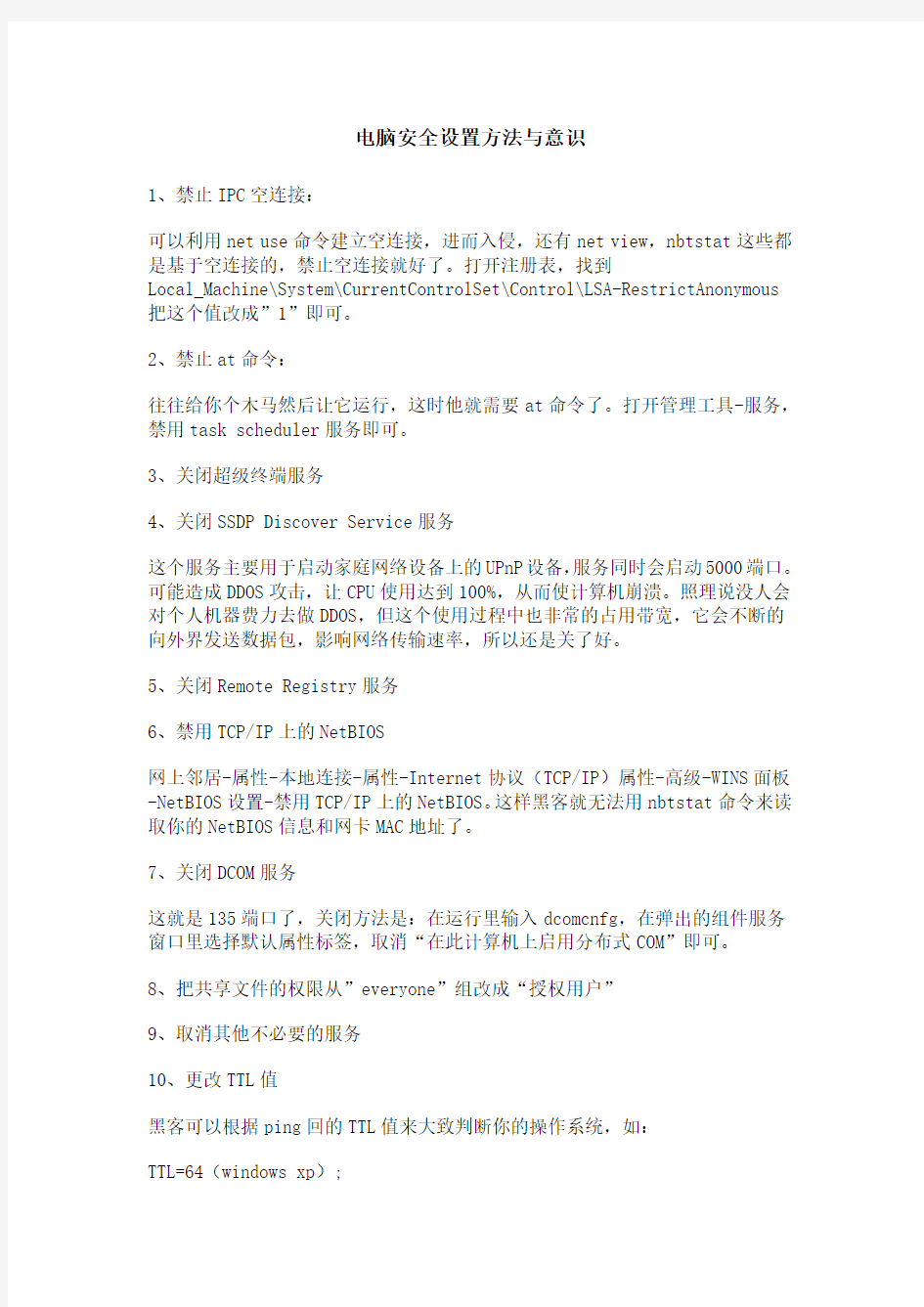

电脑安全设置方法与意识
1、禁止IPC空连接:
可以利用net use命令建立空连接,进而入侵,还有net view,nbtstat这些都是基于空连接的,禁止空连接就好了。打开注册表,找到
Local_Machine\System\CurrentControlSet\Control\LSA-RestrictAnonymous 把这个值改成”1”即可。
2、禁止at命令:
往往给你个木马然后让它运行,这时他就需要at命令了。打开管理工具-服务,禁用task scheduler服务即可。
3、关闭超级终端服务
4、关闭SSDP Discover Service服务
这个服务主要用于启动家庭网络设备上的UPnP设备,服务同时会启动5000端口。可能造成DDOS攻击,让CPU使用达到100%,从而使计算机崩溃。照理说没人会对个人机器费力去做DDOS,但这个使用过程中也非常的占用带宽,它会不断的向外界发送数据包,影响网络传输速率,所以还是关了好。
5、关闭Remote Registry服务
6、禁用TCP/IP上的NetBIOS
网上邻居-属性-本地连接-属性-Internet协议(TCP/IP)属性-高级-WINS面板-NetBIOS设置-禁用TCP/IP上的NetBIOS。这样黑客就无法用nbtstat命令来读取你的NetBIOS信息和网卡MAC地址了。
7、关闭DCOM服务
这就是135端口了,关闭方法是:在运行里输入dcomcnfg,在弹出的组件服务窗口里选择默认属性标签,取消“在此计算机上启用分布式COM”即可。
8、把共享文件的权限从”everyone”组改成“授权用户”
9、取消其他不必要的服务
10、更改TTL值
黑客可以根据ping回的TTL值来大致判断你的操作系统,如:
TTL=64(windows xp);
TTL=107(WINNT);
TTL=108(win2000);
TTL=127或128(win9x);
TTL=240或241(linux);
TTL=252(solaris);
TTL=240(Irix);
实际上你可以自己更改的:
HKEY_LOCAL_MACHINE\SYSTEM\CurrentControlSet\Services\Tcpip\Parameters :DefaultTTL REG_DWORD 0-0xff(0-255 十进制,默认值128)改成一个莫名其妙的数字如258,起码让那些小菜鸟晕上半天,就此放弃入侵你也不一定哦。
11、账户安全
首先禁止一切账户,然后把Administrator改名。再顺手又建了个Administrator 账户,不过是什么权限都没有的那种,然后再设相当复杂的密码。
12、取消显示最后登录用户
HKEY_LOCAL_MACHINE\SOFTWARE\Microsoft\WindowsNT\Current
Version\Winlogon:DontDisplayLastUserName把值改为1。
13、删除默认共享
有人问过我一开机就共享所有盘,改回来以后,重启又变成了共享是怎么回事,这是为管理而设置的默认共享,必须通过修改注册表的方式取消它:
HKEY_LOCAL_MACHINE\SYSTEM\CurrentControlSet\Services\LanmanServer\Par ameters:AutoShareServer类型是REG_DWORD把值改为0即可。
安全意识:
一、密码安全准则
不要使用简单的密码。不要简单地用生日、单词或电话号码作为密码,密码的长度至少要8个字符以上,包含数字、大、小写字母和键盘上的其他字符混合。对于不同的网站和程序,要使用不同口令,以防止被黑客破译。要记录好你的ID 和密码以免忘记,但不要将记录存放在上网的电脑里。不要为了下次登录方便而保存密码;还有,要经常更改密码和不要向任何人透露您的密码。
二、电子邮件安全准则
不要轻易打开电子邮件中的附件,更不要轻易运行邮件附件中的程序,除非你知道信息的来源。要时刻保持警惕性,不要轻易相信熟人发来的E-mail就一定没有黑客程序,不要在网络上随意公布或者留下您的电子邮件地址,去转信站申请一个转信信箱,因为只有它是不怕炸的。在E-mail客户端软件中限制邮件大小和过滤垃圾邮件;使用远程登录的方式来预览邮件;最好申请数字签名;对于邮件附件要先用防病毒软件和专业清除木马的工具进行扫描后方可使用。
三、IE的安全准则
IE的自动完成功能在给用户填写表单和输入Web地址带来一定便利的同时,也给用户带来了潜在的泄密危险,最好禁用IE的自动完成功能。IE的历史记录中保存了用户已经访问过的所有页面的链接,在离开之前一定要清除历史记录;另外IE的临时文件夹(\Windows\Temporary Internet Files)内保存了用户已经浏览过的网页,通过IE的脱机浏览特性或者是其他第三方的离线浏览软件,其他用户能够轻松地翻阅你浏览的内容,所以离开之前也需删除该路径下的文件。还要使用具有对Cookie程序控制权的安全程序,因为Cookie程序会把信息传送回网站,当然安装个人防火墙也可对Cookie的使用进行禁止、提示或启用。
四、聊天软件的安全准则
在使用聊天软件的时候,最好设置为隐藏用户,以免别有用心者使用一些专用软件查看到你的IP地址,然后采用一些针对IP 地址的黑客工具对你进行攻击。在聊天室的时候,还要预防Java炸弹,攻击者通常发送一些带恶意代码的HTML 语句使你的电脑打开无数个窗口或显示巨型图片,最终导致死机。你只需禁止Java脚本的运行和显示图像功能就可以避免遭到攻击了,但这时你就没法访问一些交互式网页了,这需要你个人权衡。
五、防止特洛伊木马安全准则
不要太容易信任别人,不要轻易安装和运行从那些不知名的网站(特别是不可靠的FTP站点)下载的软件和来历不明的软件。有些程序可能是木马程序,如果你一旦安装了这些程序,它们就会在你不知情的情况下更改你的系统或者连接到远程的服务器。这样,黑客就可以很容易进入你的电脑。并不是让大家不信任来自Internet的任何东西,因为即使是很大的网站,都有可能遭到黑客的破坏。
六、定期升级你的系统
很多常用的程序和操作系统的内核都会发现漏洞,某些漏洞会让入侵者很容易进入到你的系统,这些漏洞会以很快的速度在黑客中传开。因此,用户一定要小心防范。软件的开发商会把补丁公布,以便用户补救这些漏洞。
七、安装防火墙
不要在没有防火墙的情况下上网冲浪。如果你使用的是宽带连接,例如ADSL或者光纤,那么你就会在任何时候都连上Internet,这样,你就很有可能成为那
些闹着玩的黑客的目标。最好在不需要的时候断开连接,如可以在你的电脑上装上防黑客的防火墙——一种反入侵的程序作为你的电脑的门卫,以监视数据流动或是断开网络连接。
八、禁止文件共享
局域网里的用户喜欢将自己的电脑设置为文件共享,以方便相互之间资源共享,建议在非设共享不可的情况下,最好为共享文件夹设置一个密码
电脑故障检测与维修
一、电脑启动过程
Ⅰ、首先来了解一下电脑的启动过程
1、贮存在ROM(只读存储器)中的BootstrapLoader程序和自诊断程序移动到RAM(随机存储器)中。
2、随着BootstrapLoader的运行,储存在辅助记忆装置中的操作系统将系统文件送到RAM中。
3、执行系统文件Io.sys和Msdos.sys。这时画面上出现
“StartingWindowsn98……”的信息。
4、若有Config.sys则执行它。
5、执行系统文件的https://www.doczj.com/doc/c210313631.html,文件。
6、若有Autoexec.bat则执行它。
7、读取Windows的初始化文件“System.ini”和“Win.ini”,再读取注册表文件。
8、启动结束,出现初始画面,运行操作系统。
这个过程中,在主板的ROMBIOS中监测硬件是否异常,包括硬件故障,接线情况,各类卡的安装等。如果发生错误,画面上什么也不出现,启动停止。
这种情况下很可能是硬件故障。
Ⅱ、系统启动顺序
1、PC电源的ON——显示器,键盘,机箱上的灯闪烁。
2、检测显卡——画面上出现短暂的显卡信息。
3、检测内存——随着嘟嘟的声音画面上出现内存的容量信息。
4、执行BIOS——画面上出现简略的BIOS信息。
5、检测其他设备——出现其他设备的信息(CPU,HDD,MEM...)。
6、执行OS(操作系统)的初始化文件-StartingWindows98等。Ⅲ、在启动时主板中发出声音,通过这个声音可以判断是何种错误根据主板形式的不同,声音的表示也有所不同.
AMIBIOS:
1短:内存刷新失败
2短:内存校验错误
3短:基本内存错误
4短:系统时钟错误
5短:CPU错误
6短:键盘错误
7短:实模式错误
8短:内存显示错误
9短:ROMBIOS校验错误
1长3短:内存错误
AWARDBIOS:
1短:启动正常
2短:非致命错误
1长1短:显示错误
1长2短:键盘错误
其他BIOS可查《BIOS错误提示音》,这里不再详细介绍。
二、易混淆的软件故障
必须明确地区分硬件故障和软件故障,否则费了很大的力气将电脑搬到电脑市场,店主告诉你是软件故障时你会是什么心情呢。特别是启动故障也有可能是软件故障造成的。下面我们就来看一看由软件故障造成的启动异常。
Ⅰ、CMOSSetup的错误
如果在CMOSSetup中的硬盘设置不正确的话,因为电脑无法识别硬盘,因此导致不能用硬盘中的操作系统(Windows)启动。出现画面但无法启动时应该检查CMOSSetup的内容。若要正确识别硬盘,可以使用CMOSSetup中的“IDEHDDAutoDetection”选项。
Ⅱ、系统文件的错误
Windows启动时需要https://www.doczj.com/doc/c210313631.html,,Io.sys,Msdos.sys,Drvspace.bin四个文件。如果这些文件遭破坏,即使识别了硬盘也不能启动。这时可以使用“https://www.doczj.com/doc/c210313631.html,”文件恢复这些文件。用启动盘启动后,键入“Sysc:”即可。
Ⅲ、初始化文件的错误
Windows在启动时要读取“Autoexec.bat”,“Config.sys”,“System.ini”,“Win.ini”,“User.dat”,“System.dat”六个文件。但在读取时若其中有错误的信息将发生启动失败。而这些文件是很难恢复的,因此要使用Windows重新设置等方法。但这不是硬件故障,用不着把电脑抱到电脑市场去。
Ⅳ、Windows的错误Windows初始画面出现后的故障大部分是软件的故障。程序间的冲突或驱动程序的问题等等。这样的问题可以用翻阅书籍等方法自行解决。
三、不是故障的硬件故障
虽然不是故障,但时常发生用户组装不正确或插口松等现象。这时可以自己打开电脑检查接线,插口等的错误。在新购硬盘,CD-ROM等EIDE设备时要注意将连接在中间的装置设置为“SlaveE”,将连接在边上的装置设置为“Master”,如果设置得不正确,有可能无法启动或使用相应装置时发生错误。
四、硬件故障的检测方法
下面我们来看一看硬件故障的基本测试方法。显示器没有任何图像出现时可以使用下面的方法测试出故障的部件。
一、首先准备一个工作台。
二、将主板从机箱拔出,再把主板上的所有部件拔出,只留下CPU和RAM.然后把主板放到工作台上。
三、将稳压电源连接在主板上。
四、将显卡插入AGP插槽。当然如果是PCI显卡则插入PCI插槽中。插入时要注意将显卡镀金的部分完全地插入插槽中。
五、连接显示器电源插口后将显卡与显示器连接起来。
六、打开显示器电源,再接通机箱电源开关。然后用金属棒接触主板的电源开关。
主板的电源开关是与机箱电源开关连接的部分,一般标记为“PWRSW”或“POWERSE”。
七、如果画面上出现BIOS的版本信息,画面没有异常的话,说明CPU,主板,RAM,显卡,电源都正常.通常,经常易出现故障的部件是“显卡”,“主板”,“硬盘”这个顺序。
八、然后连接硬盘和软区进行检测。接着连接CD-ROM检测,然后是声卡。Modem 等一个一个的连接进行检测。如果不出现画面就说明后连接的那个部件有故障或是有兼容性问题。只须处理那个出故障的部件即可。
开机减少进度条等待时间
开机时,系统要在进度条处跑好几圈,使得开机时间加长,以下两招即可解决。方法1:
打开注册表编辑器,定位到
HKEY_LOCAL_MACHINE\SYSTEM\CurrentControlSet\Control\SessionManager\Me moryManagement\PrefetchParameters”分支下EnablePrefetcher的键值修改为“1”来达到。这样可以减少预读取的文件数,减少进度条等待时间,效果是进度条跑一圈就进入登录画面了。
注册表中EnablePrefetcher这个键的键值可以设置为以下几个值。其含义分别为:
“0”——取消预读取功能;
“1”——系统将只预读取应用程序;
“2”——系统将只预读取Windows系统文件;
“3”——系统将预读取Windows系统文件和应用程序(Windows XP的默认值)。
方法2:
首先,打开设备管理器,双击展开“IDE ATA/ATAPI控制器”,再双击“Primary IDE Channel(主要IDE通道)”,将高级设置处的“设备1”的设备类型由本来的“自动检测”改为“无”。而“Secondary IDE Channel(次要IDE通道)”也采用同样的方法处理。当然这一措施只合适于只有一个硬盘和一个光驱且分别接在两个IDE接口主盘位置的用户。如果你接有两个以上的硬盘(或其他设备),则要根据相应Primary、Secondary的接法进行不同的设置。设备类型为自动检测的都可以设置为无。注意,如果设置为无后下次添加了硬盘要改回来,不然可能如法识别。由于WinXP在启动时会自动检测所有IDE通道上的设备,对于不存在设备的IDE通道要花费较长时间搜索,将不用的IDE通道设为“无”,可缩短检测时间,自然就加快了启动速度。如果你的IDE硬件设备长期保持不变,不妨一试。
电脑高手常用的快捷组合键
电脑高手常用的5个快捷组合键
winkey+d :
这是高手最常用的第一快捷组合键。这个快捷键组合可以将桌面上的所有窗口瞬间最小化,无论是聊天的窗口还是游戏的窗口……只要再次按下这个组合键,刚才的所有窗口都回来了,而且激活的也正是你最小化之前在使用的窗口!
winkey+f :
不用再去移动鼠标点“开始→搜索→文件和文件夹”了,在任何状态下,只要一按winkey+f就会弹出搜索窗口。
winkey+r :
在我们的文章中,你经常会看到这样的操作提示:“点击’开始→运行’,打开’运行’对话框……”。其实,还有一个更简单的办法,就是按winkey + r!
alt + tab :
如果打开的窗口太多,这个组合键就非常有用了,它可以在一个窗口中显示当前打开的所有窗口的名称和图标,选中自己希望要打开的窗口,松开这个组合键就可以了。而alt+tab+shift键则可以反向显示当前打开的窗口。
winkey+e :
当你需要打开资源管理器找文件的时候,这个快捷键会让你感觉非常“爽”!再也不用腾出一只手去摸鼠标了!
防止网卡被禁用方法
用户的Windows 7系统有一次通宵下载后,第二天发现不知道为什么上不了网,后来搞清楚才知道是网卡被禁用了,下面是防止网卡被禁用的设置方法。
1、右键单击计算机图标,在弹出的右键菜单中选择属性。
2、在“控制面板主页”上用鼠标左键单击“设备管理器”。
3、在弹出的设备管理器对话框中找到“网络适配器”,右键单击驱动程序,在出来的菜单中单击“属性”,如果设备管理器里面无法找到网络适配器,重启试试。另外,也可以通过双击网络适配器中的驱动,来打开属性对话框。
4、在打开的属性对话框中找到“电源管理”一项,去掉“允许计算机关闭此设备以节约电源”前面的钩钩,再点击确定。
网卡自动被禁用的因为Windows 7有自动节省电的功能,通过上面的设置后,就不会再出现网卡自动被禁用情况了。
电脑维护常用几种技巧
技巧一:尽量减少开机项目
现在很多软件都要求是开机就运行的,他们都会有个提示,问你是否开机就运行加载,意思就是只要你一打开电脑,这些软件也就跟着加载,这样虽然避免了查找的麻烦,可是却大大减缓了系统的运行速度,同时让开机时间更长,所以这方面的优化是必不可少的,开机运行的软件能不要就不要。
技巧二:尽量不打开不明网页,不接收不明文件
病毒木马一直猖獗,防毒也是老生常谈了,要想远离这些,其实只要做到以下几点就可以了。不要打开不明网页,不要接收不明文件,这年头,病毒基本上是通过网页和系统文件传送而扩散的,而且如果把电脑上的补丁都打好,也不会担心会利用电脑的漏洞下载木马了,所以只要做好这些,那中病毒的可能性就大大降低了。
技巧三:定期优化电脑成习惯
电脑之所以运行速度慢,打开软件缓慢无比,是因为电脑内部虚拟内存空间太小,之所以小,是因为运行的无关文件及程序碎片太多。所以不论是系统垃圾还是注册表垃圾都需要定期清理,电脑无关程序运行越小,就越不容易对当前程序运行产生干扰阻碍。电脑的优化工作并不是当电脑出现问题的时候再去解决,而且平时养成的良好的习惯,也可以延长电脑的使用寿命。
技巧四:善用电脑智能设置
关电脑大家都会,不就是在电脑左下角中的“开始“菜单中选择“关闭计算机”,然后再等几十秒就关掉了吗。哪智能关闭你会吗?如果要晚上12点关机,只需要单击选择“开始”→“运行”命令,在“运行”对话框的“打开”栏中输入“下面的命令”,然后单击“确定”。这个命令就是“at 24:00
/every:M,T,W,Th,F,S,Su shutdown -s -f -t 0” ,这样一来,到了12点,电脑就可以自己关机,根本不用自己动手。
技巧五:电脑硬件的保养
要想电脑使用寿命长,除了这些软件方面的工夫外,硬件工夫也要做做,比如每隔一两个月就用毛刷刷一下散热风扇,这样也可以清除灰尘,最大限度的降低电脑机箱温度,大大提高系统运行速度。相对来说,机箱运行温度越高,则系统运行速度越慢,所以别忘了给电脑降温除尘。再就是不时用浓度75%酒精擦洗一下电脑屏幕,这样电脑又可以美观了。
限制端口的方法介绍
对于个人用户来说,您可以限制所有的端口,因为您根本不必让您的机器对外提供任何服务;而对于对外提供网络服务的服务器,我们需把必须利用的端口(比如WWW端口80、FTP端口21、邮件服务端口25、110等)开放,其他的端口则全部关闭。
这里,对于Windows的用户来说,不需要安装任何其他软件,可以利用“TCP/IP 筛选”功能限制服务器的端口。具体设置如下:
1、右键点击“网上邻居”,选择“属性”,然后双击“本地连接”(如果是拨号上网用户,选择“我的连接”图标),弹出“本地连接状态”对话框。
2、点击[属性]按钮,弹出“本地连接属性”,选择“此连接使用下列项目”中的“Internet协议(TCP/IP)”,然后点击[属性]按钮。
3、在弹出的“Internet协议(TCP/IP)”对话框中点击[高级]按钮。在弹出的“高级TCP/IP 设置”中,选择“选项”标签,选中“TCP/IP筛选”,然后点击[属性]按钮。
4、在弹出的“TCP/IP筛选”对话框里选择“启用TCP/IP筛选”的复选框,然后把左边“TCP端口”上的“只允许”选上。
这样,您就可以来自己添加或删除您的TCP或UDP或IP的各种端口了。
添加或者删除完毕,重新启动机器以后,您的服务器就被保护起来了。
最后,提醒个人用户,如果您只上网浏览的话,可以不添加任何端口。但是要利用一些网络联络工具,比如OICQ的话,就要把“4000”这个端口打开,同理,如果发现某个常用的网络工具不能起作用的时候,请搞清它在您主机所开的端口,然后在“TCP /IP“里把此端口打开。
通用卷无法停止解决方法
在使用U盘时我们经常会遇到“无法停止通用卷,请稍后再停止该设备”的提示,我们大多会选择强行拔下U盘,也知道这样做很容易损坏计算机U口或者U 盘及U盘里的资料。下面的四种方法可以帮助我们解决遇到的问题。
1、清空剪切板。
通常我们在把U盘的文件或者数据取出来的时候,都是用的“复制”“粘贴”方式,如果复制的是U盘上的文件,这个文件就会放在系统的剪贴板里,处于待用状态。因此,在这种情况下卸载U盘的话,就会出现U盘现在无法停止通用卷的提示。此时,我们就需要清空剪贴板,或者在其它硬盘上随便进行一下复制某文件再粘贴的操作,便可卸载U盘。
2、关闭“rund||32.exe.EXE”程序
同时按下键盘的“ctrI”+“AIt”+“DeI”组合键,这时会出现“任务管理器”的窗口,单击“进程”标签,在“映像名称”中查找进程,选择“rund||32.exe”进程,然后点击“结束进程”这时会弹出任务管理器警告,问我们确定是否关闭此进程,点击“是”,然后再进行U盘卸载。需要注意的是,如果有多个“rund||32.exe”进程,我们则要将它们全部关闭。
3、重启“EXPLORER.EXE”程序
这一方法同样是借助了任务管理器,同时按下“ctrI”+“AIt”+“DeI”组合键,出现“任务管理器”的窗口,单击“进程”,查找“EXPLORER.EXE”进程并结束它。这个时候你会发现你的桌面不见了,请不要惊慌,在任务管理器中点击“文件”—“新建任务” —输入 EXPLORER.EXE—确定,然后便可安全卸载U 盘。
4、提前预防
如果觉得出现无法停止通用卷这种问题的时候才解决有点麻烦,可以采取下面这个方法提前预防。方法:关闭系统的预览功能。双击我的电脑—工具文件夹选项—常规—任务—使用windows传统风格的文件夹,然后点击确定就行了。
需要提醒的是,U盘上的指示灯在不停闪动的时候表示正在读写数据,这个时候千万不能拔下U盘,否则轻则损坏数据,重则U盘报废。
如何限制网速
在学校里面每个寝室使用一根线在上网,如果有人在下载的话,导致网速变得很慢,那么别人玩游戏就会很卡,有没有什么办法可以限制别人的网速,来限制下载速度呢。当然是可以的,下面笔者来教我们怎么去限制别人的网速来限制别人下载的速度。
1、输入正确的账户密码
现在已经有不少路由器都内置了无线带宽控制功能,TP-link甚至100块以下的路由器都带有这个功能了。首先在浏览器的地址栏中输入无线路由器的IP地址,默认一般都是192.168.1.1,然后输入路由器的用户名密码登录路由器,默认账户密码在说明书中都有,很多路由器的默认账号密码都是。
2、开启IP带宽控制
在路由器的设置菜单中找到IP带宽控制功能。以TP无线路由器为例子,一定要勾选“开启IP带宽控制”才有效。有的无线路由器在开启IP控制之后,还要重启路由器才能生效。请认真填写宽带的类型和最大带宽,否则很容易“被限速”,也就是4M的宽带可能才达到2M的速度。
3、选择不同的IP控制规则
选择IP控制模式,例如限制最大带宽、保留最小带宽等等,可以设置为“限制最大带宽”,这样可以控制限制他的网速,来限制下载速度。可以设置为“保留最小带宽”,这样可以保证浏览网页等基本要求。
4、所有电脑都设置固定IP地址
在IP地址段中,填写你要控制的电脑的IP地址。这里需要填写地址段,也就是说填写一个IP区间,如果只有一台电脑,那么起始IP请设置为一样。建议把网络中的所有电脑都设置固定的IP地址,或者在路由器中根据MAC地址不同,分配相对固定的IP地址。
5、使用路由器的网络隔离功能
为了防止电脑中毒,或者防止别人用P2P终结者之类的软件来破坏,如果路由器有防ARP功能,请启用。比较贵的路由器,会带有网络隔离的功能,如果有的话,可以把电脑设置为不同VLAN,方便管理。
禁止Windows自动播放
每次把移动硬盘插到USB口就会自动播放,尤其是移动硬盘具有多个分区的时候,需要一个一个地手动关闭,操作步骤十分麻烦。移动硬盘的自动播放功能还
会触动病毒,让其可以迅速地感染一台无病毒的电脑。有什么办法可以阻止自动播放功能,同时也能阻挡病毒的侵袭。目前已经知道有9招可以解决这个问题,下面逐一为大家介绍。
第1招:Shift键
这个方法早在Winows 98时就已经开始使用了。只要在插入移动硬盘的时候按住Shift键不放,就不会启动自动播放功能。
第2招:组策略预防法
在组策略的“计算机配置→Windows配置→安全设置→软件限制策略→其他设置”中用右键添加路径和文件名,如:g:\*.exe就可以防止exe文件自动运行。
第3招:组策略关闭法
在熊猫烧香病毒最流行的时候,就已经有人开始用“组策略”来关闭移动硬盘或者闪存自动运行功能。具体方法:在“开始→打开”对话框中,键入“gpedit.msc”,以打开“组策略”窗口。在左窗口的“本地计算机策略”下,展开“计算机配置→管理模板→系统”,然后在右窗口的“设置”标题下,双击“关闭自动播放”。在“设置”项中选择“已启用”复选钮,然后在“关闭自动播放”框中单击“所有驱动器”。
第4招:免疫程序法
下载Autorun免疫压缩包,将压缩包中的免疫程序复制到闪存根目录下,运行程序就会自动在闪存中生成一个不能删除autorun.ini的文件夹,这样自动播放病毒就无法侵入了。
第5招:关闭服务法
在“我的电脑”中点击鼠标右键,选择“管理”,在打开的“计算机管理”中找到“服务和应用程序→服务”,然后在右窗格找到“Shell Hardware Detection”服务,这个服务就是为自动播放硬件事件提供通知,在“状态”中选择“停止”,然后将“启动类型”修改为“已禁用”或者“手动”就可以。
第6招:磁盘操作法
这个方法主要是用在Winows XP操作系统中,使用效果十分出色。具体方法:打开“我的电脑”,用鼠标右键点击需要关闭自动播放功能的盘符,选择“属性”,在弹出的窗口中选择“自动播放”选项卡,在这里用户可以针对“音乐文件”、“图片”、“视频文件”、“混合内容”和“音乐CD”五类内容设置不同的操作方式,都选用“不执行操作”即可禁用自动运行功能。这种方法可以针对所有的驱动设备(硬盘、闪存、移动硬盘、光驱)。
第7招:注册表法
在“运行”框中输入“regedit”,打开注册表编辑器,展开到
HKEY_CURRENT_USER→Software→Microsoft→Windows→CurrentVersion→Poli cies→Explorer,在右窗口中找到“NoDriveTypeAutoRun”,就是这个键决定了是否执行光盘或硬盘分区中的autorun功能。值“0”表示设备运行,“1”表示设备不运行。只要将不自动运行的驱动器的数值修改为“1”就可以了。
第8招:病毒预警法
在盘符根目录写入同样的autorun.inf文件,并在根目录下面放上一个图标ico 文件,文件内容为:
[autorun]
icon=名字.ico(名字为图片名)
如果某一天发现盘符的图标改了,就可能中毒了。
网速变慢的主要原因
一、网络自身问题
您想要连接的目标网站所在的服务器带宽不足或负载过大。处理办法很简单,请换个时间段再上或者换个目标网站。
二、网线问题导致网速变慢
我们知道,双绞线是由四对线按严格的规定紧密地绞和在一起的,用来减少串扰和背景噪音的影响。同时,在T568A标准和T568B标准中仅使用了双绞线的1、2和3、6四条线,其中,1、2用于发送,3、6用于接收,而且1、2必须来自一个绕对,3、6必须来自一个绕对。只有这样,才能最大限度地避免串扰,保证数据传输。不按正确标准(T586A、T586B)制作的网线,存在很大的隐患。表现为:一种情况是刚开始使用时网速就很慢;另一种情况则是开始网速正常,但过了一段时间后,网速变慢。后一种情况在台式电脑上表现非常明显,但用笔记本电脑检查时网速却表现为正常。因不按正确标准制作的网线引起的网速变慢还同时与网卡的质量有关。一般台式计算机的网卡的性能不如笔记本电脑的,因此,在用交换法排除故障时,使用笔记本电脑检测网速正常并不能排除网线不按标准制作这一问题的存在。我们现在要求一律按T586A、T586B标准来压制网线,在检测故障时不能一律用笔记本电脑来代替台式电脑。
三、网络中存在回路导致网速变慢
当网络涉及的节点数不是很多、结构不是很复杂时,这种现象一般很少发生。但在一些比较复杂的网络中,经常有多余的备用线路,如无意间连上时会构成回路。比如网线从网络中心接到计算机一室,再从计算机一室接到计算机二室。同时从
网络中心又有一条备用线路直接连到计算机二室,若这几条线同时接通,则构成回路,数据包会不断发送和校验数据,从而影响整体网速。这种情况查找比较困难。为避免这种情况发生,要求我们在铺设网线时一定养成良好的习惯:网线打上明显的标签,有备用线路的地方要做好记载。当怀疑有此类故障发生时,一般采用分区分段逐步排除的方法。
四、网络设备硬件故障引起的广播风暴而导致网速变慢
作为发现未知设备的主要手段,广播在网络中起着非常重要的作用。然而,随着网络中计算机数量的增多,广播包的数量会急剧增加。当广播包的数量达到30%时,网络的传输效率将会明显下降。当网卡或网络设备损坏后,会不停地发送广播包,从而导致广播风暴,使网络通信陷于瘫痪。因此,当网络设备硬件有故障时也会引起网速变慢。当怀疑有此类故障时,首先可采用置换法替换集线器或交换机来排除集线设备故障。如果这些设备没有故障,关掉集线器或交换机的电源后,DOS下用“Ping”命令对所涉及计算机逐一测试,找到有故障网卡的计算机,更换新的网卡即可恢复网速正常。网卡、集线器以及交换机是最容易出现故障引起网速变慢的设备。
五、网络中某个端口形成了瓶颈导致网速变慢
实际上,路由器广域网端口和局域网端口、交换机端口、集线器端口和服务器网卡等都可能成为网络瓶颈。当网速变慢时,我们可在网络使用高峰时段,利用网管软件查看路由器、交换机、服务器端口的数据流量;也可用Netstat命令统计各个端口的数据流量。据此确认网络数据流通瓶颈的位置,设法增加其带宽。具体方法很多,如更换服务器网卡为100M或1000M、安装多个网卡、划分多个VLAN、改变路由器配置来增加带宽等,都可以有效地缓解网络瓶颈,可以最大限度地提高数据传输速度。
六、蠕虫病毒的影响导致网速变慢
通过E-mail散发的蠕虫病毒对网络速度的影响越来越严重,危害性极大。这种病毒导致被感染的用户只要一上网就不停地往外发邮件,病毒选择用户个人电脑中的随机文档附加在用户机子的通讯簿的随机地址上进行邮件发送。成百上千的这种垃圾邮件有的排着队往外发送,有的又批成批地被退回来堆在服务器上。造成个别骨干互联网出现明显拥塞,网速明显变慢,使局域网近于瘫痪。因此,我们必须及时升级所用杀毒软件;计算机也要及时升级、安装系统补丁程序,同时卸载不必要的服务、关闭不必要的端口,以提高系统的安全性和可靠性。
七、防火墙的过多使用
防火墙的过多使用也可导致网速变慢,处理办法不必多说,卸载下不必要的防火墙只保留一个功能强大的足以。
八、系统资源不足
您可能加载了太多的运用程序在后台运行,请合理的加载软件或删除无用的程序及文件,将资源空出,以达到提高网速的目的。
网上邻居无本地连接解决办法
先检查网卡状态好坏
如果网卡工作状态不正常或者发生了损坏,那么你打开网络和拨号连接窗口时,你可能就会看不到“本地连接图标”。要检查网卡是否工作正常时,你只要依次单击“开始”/“设置”/“控制面板”命令,在弹出的控制面板窗口中,双击“系统”图标,在弹出的系统属性设置窗口中,打开“硬件”标签页面,再单击其中的“设备管理器”按钮,在其后出现的硬件设备列表界面中,双击网卡图标,在接着出现的网卡属性设置界面中,你就能看到该网卡的工作状态好坏了。
倘若发现网卡工作不正常的话,你弹出的右键菜单中执行“卸载”命令,接着再将网卡拔出可以用鼠标右键单击设备列表中的网卡图标,从,并更换一个新的插槽,再重新启动一下计算机看看,相信这样系统就能重新正确识别到网卡;一旦网卡被准确识别到后,你再次打开网络和拨号连接窗口时,“本地连接图标”就可能出现在你眼前。
再检查是否开通相关服务
许多个人用户为了确保自己的服务器免遭黑客或非法攻击者的破坏,常常会将自己不熟悉的系统服务或者暂时用不到的一些服务关闭掉,殊不知某些系统服务一旦被关闭的话,就会造成“网络和拨号连接”中的本地连接图标无法正常显示。为此,当你遇到无法找到本地连接图标时,你可以按照下面的方法,来检查每一个相关服务是否已经启用:
首先检查网络连接服务是否已经启动,在检查该服务时,你可以依次单击“开始”/“程序”/“管理工具”/“服务”命令,在接着打开的系统服务列表中,找到“Network Connections”选项,并用鼠标双击该选项,在弹出的图2服务属性设置界面中,你就能看到该服务的启动状态了;要是发现该服务没有被启动的话,你可以单击“启动类型”设置项处的下拉按钮,从弹出的下拉列表中选中“自动”,并单击一下“应用”按钮,再单击“启动”按钮,这样“Network Connections”服务就能被重新启用了;
再检查是否安装简单TCP/IP组件
网络服务中的简单TCP/IP服务组件如果没有安装的话,那么网络和拨号连接窗口中可能就不会出现本地连接图标。因此,一旦发现本地连接图标丢失时,你不妨按照下面的步骤,检查一下系统是否已经安装了简单TCP/IP组件:
依次单击“开始”/“设置”/“控制面板”命令,在打开的系统控制面板窗口中,双击“添加/删除程序”图标,在其后出现的设置窗口中,单击“添加/删除
Windows组件”标签,并在对应的标签页面中,选中“网络服务”选项,再单击“详细信息”按钮;
在接着打开的图3设置窗口中,找到简单TCP/IP服务项目,并检查该项目前面的复选框是否处于选中状态,要是没有选中的话,你必须在它的复选框中打上勾号,再单击“确定”按钮,并将计算机系统重新启动一下就可以了。
再检查DCOM权限设置是否正确
系统分布式COM的模拟级别权限,如果设置不当的话,也会导致网络和拨号连接窗口中的本地连接图标消失,所以要想找回消失的本地连接图标,你还需要按照下面的方法,检查一下系统DCOM权限设置是否正确:
首先单击系统开始菜单中的“运行”命令,在弹出的系统运行对话框中,输入系统分布式COM配置命令“Dcomcnfg.exe”命令,单击“确定”按钮后,打开分布式COM配置属性设置窗口;
接着单击该窗口中的“默认属性”选项卡,在弹出的图4选项设置界面中,检查一下“在这台计算机上启用分布式COM”项目是否被选中,要是没有选中的话,请你在该项目前面的复选框中打上勾号;
下面再检查一下“默认模拟级别”下拉列表框中,是否将模拟级别的权限设置为了“匿名”选项,要是将权限设置为“匿名”时,必须将其修改为“标识”,最后再单击“确定”按钮,并将计算机系统重新启动一下,这样一来丢失的本地连接图标说不定就能“现身”了。
再检查网上邻居是否隐藏
不少局域网用户为了防止其他非法用户,随意访问局域网中的共享资源,常常会将网上邻居功能隐藏起来,以阻止非法用户通过网上邻居窗口找到共享目标;殊不知,这么一来“网络和拨号连接”窗口中的本地连接图标就可能会受到“牵连” 。所以检查网上邻居是否隐藏,也是寻找丢失的“本地连接”图标的一个重要方法:
在检查网上邻居是否隐藏时,你只要在系统桌面中,看看是否有网上邻居图标出现,要是找不到该图标的话,就表明该图标的确已经被消失。此时你可以通过下面的办法,来将它重新显示在系统桌面中:
依次单击“开始”/“运行”命令,在弹出的系统运行对话框中,输入系统策略编辑命令“poledit”,单击“确定”按钮后,打开系统的策略编辑窗口;
在该编辑窗口中,单击菜单栏中的“文件”菜单项,从弹出的下拉菜单中执行“打开注册表”命令,在接着出现的图5所示的窗口中,双击其中的“本地用户”图标,在其后出现的属性设置界面中,依次展开“外壳界面”、“限制”分
支,在对应“限制”分支的下面,检查“隐藏网上邻居”项目是否已经选中,要是已经选中的话,必须将其取消,再单击“确定”按钮;
最后再依次单击系统策略编辑窗口菜单栏中的“文件”/“保存”命令,将前面的参数设置保存到系统的注册表中就可以了。以后将计算机系统重新启动一下,你就能在系统桌面中又看到网上邻居图标了,此时再打开网络和拨号连接窗口时,本地连接图标就会自动重现了。
检查是否删除已有连接
倘若你在组策略编辑窗口中,启用了自动删除已有连接功能的话,系统的本地连接图标也可能因此而消失,所以你可以按照下面的步骤,来检查当前系统中是否已经启用了删除已有连接的功能选项:
依次单击单击“开始”/“运行”命令,在弹出的系统运行对话框中,输入组策略编辑命令“gpedit.msc”,单击“确定”按钮后,打开系统的组策略编辑窗口;
依次展开其中的“用户配置”文件夹、“Windows 设置”文件夹、“Internet Explorer 维护”文件夹、“连接”文件夹,在对应“连接”文件夹右边的子窗口中,双击“连接设置”选项;
在随后出现的如图6所示的设置窗口中,检查一下“删除已有的拨号连接设置”选项是否已经被选中,要是选中的话,请将其取消选中,最后单击“确定”按钮,并重新启动一下计算机系统,这样的话本地连接图标可能就会重新出现了。
修复系统丢失、损坏的文件
可能会经常遇到自己的Windows操作系统文件(如:*.dll文件)损坏或者是丢失的情况,往往采用重新安装整个操作系统的方法,费力费时。其实大可不必重新安装,便可以达到修复系统的目的。下面介绍一些方法。
事实上,所有的系统文件都可以在Winsdows系统安装盘中找到。当用户确认系统中的某个文件损坏后,例如使某个dll文件出了问题,首先需要找出它在Windows系统安装盘中的位置。一般情况下,系统为建存储在WindowsCD-ROM的*.cab文件里,这种cab文件就像zip文件一样,是一种包含有一个或者更多的压缩文件。
那么怎样在Windows下找包含损坏系统文件的cab文件呢?先插入Windows光盘或者插入Window修复盘,然后双击“我的电脑”,右键点击“光盘启动盘”选择“搜索”。这时,在“搜索”栏里的搜索范围一栏中将显示“光盘”。在“要搜索的文件或文件夹名为:”下面的文本区里敲入“*.cab”,然后在“包含文字”下面的文本区敲入丢失或者损坏的文件名。单击“立即搜索”。
当查找完毕后,应该会找到一个cab文件。你想要的系统文件在这个cab文件当中。双击cab文件将其解压(要事先安装WinRAR软件)。在其中找到想要的dll 文件,然后将其解压到合适的恢复路径下(比如C:\Windows\System)。
但是在修复过程中常常会遇到这样的情况,操作系统提示不允许你改写文件,那就只有通过DOS方式修复损坏或删除的文件。
使用启动盘启动计算机,选择支持CD-ROM启动,启动完成后,会出现一个提示符A>。在这个提示符上面的信息会告诉用户CD-ROM驱动器的字母(一般大概是会跟在普通提示的后面)。
在提示符后,键入敲“X:”(X是代表CD-ROM的字母),然后按回车键。输入“cd\i386”后按下回车键。现在的提示符应该变为“X: \i386”。键入命令extract/a/lc:\windows\systemtopname.cabdllname,其中的Topname是含有损坏或者丢失的系统文件的。cab文件。确信你的输入是正确的后,按下回车键。
当提示符返回时,取出启动盘,重新启动电脑,被损坏的文件将会被修复。Windows 系统就可以正常工作了。
系统安全防护技巧
用户们总会用层出不穷的方法给自己惹上麻烦。他们会使用共享软件使自己暴露在入侵者面前或者忘记使用电压保护装置。与您的用户分享这个傻事清单,能够避免他们犯这些原本可以避免发生的错误。
紧张的新手经常会害怕某个错误操作会永久破坏计算机。幸运的是,结果并没有想象的那么严重。虽然如此,但是用户还是经常给计算机以及您的网络创造各种麻烦。以下是一些您和您的用户能够引以为戒,远离可预防的问题的常见错误。
1、使用没有过电压保护的电源
这个错误真的能够毁掉计算机设备以及上面所保存的数据。您可能以为只在雷暴发生时,系统才会有危险,但其实任何能够干扰电路使电流回流的因素都能烧焦你的设备元件。有时甚至一个简单的动作,比如打开与电脑设备同在一个电路中的设备(特别是电吹风、电加热器或者空调等高压电器)就能导致电涌,或者树枝搭上电线也能导致电涌。如果遇到停电,当恢复电力供应时也会出现电涌。
使用电涌保护器就能够保护系统免受电涌的危害,但是请记住,大部分价钱便宜的电涌保护器只能抵御一次电涌,随后需要进行更换。不间断电源(UPS)更胜于电涌保护器,UPS 的电池能使电流趋于平稳,即使断电,也能给你提供时间从容的关闭设备。
2、不使用防火墙就上网
许多家庭用户会毫不犹豫的将电脑接上漂亮的新电缆或者DSL调制解调器开始上网,而没有意识到他们正将自己暴露在病毒和入侵者面前。无论是宽带调制解调器或者路由器中内置的防火墙,还是调制解调器或路由器与电脑之间的独立防火墙设备,或者是在网络边缘运行防火墙软件的服务器,或者是电脑上安装的个人防火墙软件(如 Windows XP中内置的ICF/ Windows 防火墙,或者类似Kerio 或ZoneAlarm的第三方防火墙软件),总之,所有与互联网相连的计算机都应该得到防火墙的保护。
笔记本电脑上安装的个人防火墙的好处在于,当用户带着电脑上路或者插入酒店DSL或电缆端口,或者与无线热点相连接时,已经有了防火墙。拥有防火墙不是全部,你还需要确认防火墙已经开启,并且配置得当,能够发挥保护作用。
3、忽视防病毒软件和防间谍软件的运行和升级
让我们面对现实:防病毒程序非常令人讨厌。他们总是阻断一些你想要使用的应用,有时你不得不在安装新软件时先停止防病毒程序。而且为了保证效用,不得不经常进行升级。好象原来的版本总是要过期,并催促您进行升级,在很多情况下,升级都是收费的。但是在现在的环境下,你无法承担不使用防病毒所带来的后果。病毒、木马、蠕虫等恶意程序不仅会削弱和破坏系统,还能通过您的电脑向网络其他部分散播病毒。在极端情况下,甚至能够破坏整个网络。
间谍软件是另外一种不断增加的威胁;这些软件能够自行在电脑上进行安装(通常都是在你不知道的情况下),搜集系统中的情报然后发送给间谍软件程序的作者或销售商。防病毒程序经常无法察觉间谍软件,因此请务必使用一个专业的间谍软件探测清除软件。
4、安装和卸载大量程序,特别是测试版程序
由于用户对最新技术的渴望,经常安装和尝试新软件。免费提供的测试版程序能够使您有机会抢先体验新的功能。另外还有许多可以从网上下载的免费软件和共享软件。我们知道有些用户还曾经安装盗版软件或者“warez”。
您安装的软件数量越多,您使用含有恶意代码的软件,或者使用编写不合理能够导致系统工作不正常或者崩溃的软件的几率就更高。这样的风险远高于使用盗版软件。即使您只会安装经过授权的最终版本的的商业软件,过多的安装和卸载也会弄乱注册表。不是所有的卸载步骤都能将程序剩余部分清理干净,这样的行为会导致系统逐渐变慢。您应该只安装您真正需要使用的软件,只使用合法软件,并且尽量减少安装和卸载软件的数量。
5、磁盘总是满满的并且非常凌乱
频繁安装和卸载程序(或增加和删除任何类型的数据)都会使磁盘变得零散。信息在磁盘上的保存方式导致了磁盘碎片的产生:在新的空磁盘中保存文件时,文件被保存在连续的簇上。如果您删除的文件占用了5个簇,然后保存了一个占用8个簇的文件,那么头5个簇的数值会保存在删除产生的5个空簇中,剩余的3
万方数据
万方数据
万方数据
互联网环境下个人电脑安全常见威胁及防范 作者:付银生 作者单位:中共安阳市委党校网络信息中心,河南,安阳,455000 刊名: 中国西部科技 英文刊名:SCIENCE AND TECHNOLOGY OF WEST CHINA 年,卷(期):2010,09(15) 本文读者也读过(10条) 1.周翔鹰个人电脑的安全防范[期刊论文]-电脑知识与技术(技术论坛)2005(6) 2.吴玲玲.WU ling-ling浅谈个人电脑的安全设置问题[期刊论文]-黔南民族师范学院学报2009,29(6) 3.南兆营个人电脑安全上网问题分析与对策[期刊论文]-科教文汇2009(10) 4.王海燕.王钧生.冯楠个人电脑安全浅析[期刊论文]-网络与信息2009(5) 5.蒋耀平互联网发展日新月异构建和谐网络任重道远——在2007中国计算机网络安全应急年会上的讲话[期刊论文]-信息网络安全2007(5) 6.蒋莉浅谈因特网上个人电脑安全防护[期刊论文]-科技风2008(4) 7.陈琳羽.CHEN Lin-yu Windows电脑安全防护方案[期刊论文]-电脑知识与技术2009,5(1) 8.吴长林保障电脑安全的若干措施[期刊论文]-郑州经济管理干部学院学报2002,17(4) 9.美国拟推"互联网身份证"以安全激发潜能[期刊论文]-电脑与电信2011(1) 10.世界第一黑客改过自新总结电脑安全十大建议/给要购买电脑的支个招[期刊论文]-网络与信息2008,22(11)本文链接:https://www.doczj.com/doc/c210313631.html,/Periodical_zgxbkj201015011.aspx
电脑安全使用常识 导读:我根据大家的需要整理了一份关于《电脑安全使用常识》的内容,具体内容:现在是一个信息科技时代,电脑基本上已经普及到每个家庭,广泛地应用在个人生活已经工作上,电脑的普及型这么广,但是关于电脑的安全使用常识你又知道多少呢?下面又我为大家介绍一下关于电脑的安全... 现在是一个信息科技时代,电脑基本上已经普及到每个家庭,广泛地应用在个人生活已经工作上,电脑的普及型这么广,但是关于电脑的安全使用常识你又知道多少呢?下面又我为大家介绍一下关于电脑的安全使用常识吧。 通常情况下: 1、请不要随意拆卸电脑。如果出现故障,请立即与合格的维修人员联系。 2、当电脑上盖关闭时,请勿在其上放置重物,以免损伤LCD。 3、液晶屏很容易被刮伤。请勿使用纸巾来擦拭屏幕,也不要用手指头或笔碰触屏幕。 4、为了延长LCD 的寿命,我们建议您设置电源管理的自动关闭显示器功能。 5、请您定期地备份电脑中的数据,以免因为故障造成资料丢失。 环境因素: 1、使用电脑时,请注意周围温度应在10 度至35 度之间。
2、使用电脑时应尽量避免潮湿、极端温度、震动、阳光直射及落尘量多的环境。 3、电脑外壳上的凹槽和开口是用来通风的。为了确保电脑能可靠的工作并防止过热,请勿阻塞或遮盖这些开口。请勿将电脑摆在床上、沙发或者其它类似的地方使用,以免通风口受阻。 4、电脑应与会产生强烈磁场的电器(例如电视、冰箱、马达、或大型音箱)保持至少13 厘米的距离。 5、请避免突然将电脑由寒冷处移至温暖处。两处温差若高10 度,将导致机体内部结露,进而损坏存储介质。 6、不要将电脑放在不平稳的表面。 清洁您的电脑: 1、请勿在电脑开机时清洁电脑。 2、清洁机身外部时,请以微湿的软质布料擦拭。 3、清洁屏幕时,请以不掉碎屑的软质布料轻轻擦拭。切勿使用肥皂或清洁剂。 4、触控板表面若沾有灰尘或油渍会影响其灵敏度。请以粘性胶带清理触控板表面。 关于电池: 1、在第一次使用笔记本电脑时,请对电池进行激活操作(详细操作方法参考笔记本使用说明书)。 2、电池在充电过程中请不要拔下外接电源。 3、使用电池时,请尽量将电量全部用完后再充电,并且一次就将电量
提高个人电脑安全意识 学号:2012007017 姓名:李军鹏 班级:12计应
前言 随着Internet的普及,长期在线的电脑也越来越多,系统中毒、网站被黑、网上银行密码被盗、商业信息泄密、QQ号码被盗等事件更是层出不穷,给电脑用户造成了不同程度的损失。因此,任何电脑用户都应提高防范意识、采取必要的安全手段,才能在信息社会中处于不败之地,保障个人数据和财产安全。 在网络日益普及的今天,个人用户经常利用网络进行各种娱乐活动,包括购物和网上银行的使用。然而,随着电子商务及在线银行作为购物与金融交易的手段被广泛采用,利用网络进行以获取经济利益为目的的犯罪活动也越发猖獗,个人电脑的安全问题,尤其是网络安全问题针对个人用户来说也变得越来越重要。但是由于传统的观念: 个人电脑的安全问题无足轻重,加上电脑使用者的水平参差不齐,安全意识和安全习惯的缺乏,使得个人电脑要面对的安全问题在今天来说要严峻得多。如何让个人电脑在丰富的网络应用中保证安全?必须从基础做起。系统漏洞充斥其中网络安全将被提升至一个全新的高度。针对个人电脑网络系统存在的安全性和可靠性问题,本文从网络安全的重要性,家用电脑网络面临的威胁,网络安全中人的因素及解决措施等方面提出一些见解,以使广大用户在计算机网
络方面增强安全防范意识,从而达到安全的目的。 目录 一、常使用电脑时比较常见的安全隐患 二、电脑常见入侵方式的保护 三、电脑的基本安全手段 四、修补系统漏洞 五、计算机的硬件防护
六、结束语
一、常使用电脑时比较常见的安全隐患 1、易于破解的电脑密码 绝大部分用户,不会开启系统中的“账户和密码”功能,即使开启了也会使用很弱的数字密码,黑客可以很容易对电脑进行远程控制、利用中毒电脑当跳板攻击别人等。 2、对于敏感文件不加密 聊天工具、邮箱、论坛、网银等涉及到大量账号及密码。由于记忆繁琐,很多网民喜欢把不同用途的账号密码统一记录到一个文档中,以便查询。一旦被他人或者黑客盗取,就会给自己的正常生活、工作,乃至个人财产造成巨大威胁。 3、误删以及系统重装导致重要文件丢失 很多用户习惯于随手将重要文件保存在C盘、桌面或者我的文档中,很容易因为文件分类不清而被误删。同时,也容易在重装时造成重要资料丢失。 4、对定制木马病毒缺乏防护能力 目前,有不少高级黑客会针对某些有价值的目标专门制作木马病毒,这些病毒在散布进用户电脑之前,大多已经对市面上流行的各类杀毒软件进行了规避,进而使得电脑防护失效。 5、对社交(SNS)网站不当利用 在填写资料以及日常的网络交流沟通中,用户往往会在不经意间透露出大量包含数字的个人信息,比如生日、手机、纪念日等等。这些数字一旦被
中小学生网络安全知识教育 一、提高自身计算机网络安全意识 自我意识的提高是做好网络安全教育的第一步,只有中学生对计算机网络病毒和计算机上存在着一些诈骗的现象等有一定的了解,认识到网络不仅有好的内容,也有坏的陷阱,他们才会有自我保护意识。在面对那些安全隐患有了自我保护意识,就必然在利用计算机时变得谨慎一些。世界上任何事物都具有两面性,计算机网络也是如此,它就像一把双刃剑。利用它庞大的系统和强大的娱乐功能为人们的生活带来便利的同时,也带来了很多弊端,如中学生沉迷于网络游戏导致学习成绩下降,终日颓废,身心状况都受到影响。新闻报道中学生由于玩网络游戏猝死的现象也很多。除此之外网络不法分子还利用中学生年幼无知,骗取他们的信息来敲诈他们的父母或者想办法让他们点击链接让计算机中毒,然后再通过盗取信息进行诈骗。各种骗人手段花样百出,层出不穷,归根到底还是人们的防范意识不强。因此中学生必须提高自己的安全意识,要登录正规的网站去学习,并且玩网络游戏的时候也要克制。 二、计算机网络病毒的防护 做好计算机网络安全教育,第二个重要的环节就是要做好计算机网络病毒的防护,这个环节对于抵抗计算机网络病毒的侵袭十分重要。计算机病毒的种类有很多,主要分为伴随型病毒、蠕虫型病毒、
寄生型病毒。面对不同类型的计算机病毒要采取不同的应对方法。第一,伴随型病毒不会改变文件本身,其根据算法生成的EXE文件伴随体,有相同的名称和不同的扩展名,一定要正确识别出伴随型病毒,不要被它的外表所迷惑。第二通过计算机网络蠕虫病毒的传播后,无法改变文件和数据信息,利用网络从一台计算机传播到其他机器的内存,计算机将病毒通过网络发送,随后扩展至整个计算机。一定要警惕蠕虫型病毒和寄生型病毒的伤害。防治计算机病毒要对症下药,首先我们下载应用软件时一定要从正规网站和官网下载,不要随意在网页上搜索下载,防止下载的软件携带病毒。其次我们必须确认网址登录,防止钓鱼网站蠕虫病毒感染。最后,安装杀毒软件和防火墙,及时定期和不规则电脑杀毒,保证计算机的安全。 三、识别并远离网络诈骗 随着经济的发展,社会上的骗子越来越多,随着网络技术的发展,网络上的骗子也越来越猖狂,不法分子的诈骗手法不断出新,之前通过花言巧语,现在是通过网络,特别是对一些防备心比较差的学生来说,被骗的可能性很大。网络贷款诈骗形势严峻。中学生没有经济收入,完全依靠父母提供零花钱和生活费,甚至生活费支撑不起学生的玩心,不法分子利用网络借贷平台诱骗学生进行借款消费,中学生头脑一热很容易上钩,最后由于高利息贷款无法定期偿还,不仅给家庭造成了严重的负债,也影响了学生的生活。这样的例子不胜枚举。因此我们学生一定要提高警惕,不要相信网上的任何贷款的机构,要将精力放在学习上,超出自己消费能力水平的消费是不可以的,应该变
目录 前言 (3) 个人电脑系统 (3) 1.1什么是电脑系统 (3) 1.1.1电脑系统的安全隐患 (3) 1.1.2个人电脑常见的入侵形式 (4) 1.2打造电脑安全防线 (4) 2个人电脑的基本安全手段 (4) 2.1设置Windows安全选项 (4) 2.1.1设置Windows安全中心 (5) 2.1.2设置IE的安全选项 (6) 2.2修补系统漏洞 (7) 2.2.1系统漏洞产生的原因和处理方法 (7) 2.2.2用360检测和安装补丁 (7) 2.3备份重要数据 (8) 2.3.1什么是数据备份 (8) 2.3.2数据备份的方法 (8) 2.4销毁数据 (9) 2.4.1为什么销毁数据 (9) 2.4.2数据销毁的基本方式 (9) 2.5清除使用历史痕迹 (10) 3电脑病毒 (11) 3.1认识电脑病毒 (11) 3.1.1电脑病毒的本质、特性 (11) 3.1.2电脑病毒的分类、举例 (11) 3.2用主流杀毒软件查杀病毒 (13) 4清除恶意软件 (13) 4.1认识恶意软件 (13) 4.1.1恶意软件的主要特征 (14) 它的特征主要是: (14) 1、强制安装:指未明确提示用户或未经用户许可,在用户计算机或其他终端上安装软 件的行为。 (14) 4.1.2恶意软件的分类、危害 (14) 4.2恶意软件防范策略 (15) 4.2.1恶意软件的预防 (15) 4.2.2 360对恶意软件的检测与清除 (15) 5查杀木马 (16) 5.1认识木马 (16) 5.1.1木马的攻击原理 (16) 5.1.2木马的传播和伪装 (17) 5.1.4木马的危害 (18) 5.2常用木马查杀工具 (18) 5.2.1 360木马云查杀 (19)
( 安全常识 ) 单位:_________________________ 姓名:_________________________ 日期:_________________________ 精品文档 / Word文档 / 文字可改 家庭用电安全小常识(标准版) Safety accidents can cause us great harm. Learn safety knowledge and stay away from safety accidents.
家庭用电安全小常识(标准版) 电有一定的危险性,大家不要随便动电源、灯口、电开关等,以防触电。 电器打开时,不要用湿布擦拭,也不要用湿手按开关或拔插头,这样容易触电。拔插头的时候,不能直接拽电线,这样容易造成漏电。 使用多用插座,同时插过多的插头,电流量过大,插座或电线就有被烧坏、烧焦和产生漏电的危险。安装电线、电器和灯泡时,要记住先切断电源。停电的时候要注意关掉电器开关或拔掉电插头。 有人触电后要设法及时关掉电源,同时要迅速用干燥的木棍、塑料棒、扫帚把儿等,将人同有电的物品分开。小学生碰到这种情况,要赶快呼叫大人来,自己不要贸然上前。 现在有很多家庭都购置了家用电器,如电视机、电冰箱、电风
扇……当它们接通电源后都带有一定的危险性,当我们对电器的性能、用法不太了解的时候,应在大人的指导下学习使用,以防触电和弄坏电器。 电吹风、电烫斗、电饭煲等家用电器,通电后电流较大、温度很高,容易发生触电和烫伤的危险。 电风扇、洗衣机等电器,通电后扇叶、脱水桶转速很快,在它们转动时,千万不能把手插进扇叶、脱水桶里去。 夏天,遇到雷雨天气,雷电可能会击中室外天线。此时要关掉电视并将天线插头拔掉,以防雷电击伤或击坏机器。 云博创意设计 MzYunBo Creative Design Co., Ltd.
电脑安全使用常识 电脑安全使用常识 一、如何预防电脑受到病毒的感染 1、使用正版操作系统软件和应用软件,因为往往有些破解的东西给别人加绑有木马。 2、及时升级系统补丁程序(windowsxp可以打开控制面板自动升级),(微软网站) Windows Update 如图 3、安装防病毒软件,并及时更新;若可能安装防火墙软件。定期执行全盘扫描。如瑞星,金山,Norton等,如果没有安装杀毒软件,可以访问防病毒软件公司网站使用在线查毒功能等,如:瑞星,金山,Norton等,笔者使用Norton企业版。 4、尽量避免使用软盘,U盘复制数据,如果使用软盘或者U 盘拷贝数据,请在待拷贝文件上点击右键,使用杀毒软件提供的功能进行病毒查杀和清除。 5、对于不了解的邮件(尤其是带有附件的),尽量避免打开。 6、不浏览不熟悉的网站,更不要轻易从这些网站下载软件。建议使用IE 7因为有些网站自动下载,或自动安装的组件时,IE 7都做出提示,等你确认。提示如图
7、使用即时通信软件(MSN、QQ)的时候,不增加不熟悉的联系人,尤其不要点击陌生人发给你的图片和网址链接,熟悉的人都要问一下是不是他发给你的,因为可能是他的电脑感染了病毒,自动发送。 二、清除病毒注意事项 如果电脑感染了病毒,清除病毒即可。但是在清除病毒过程中及之后还有一些事项需要你关注。 1、查杀病毒之前:最好能备份你的有用数据 电脑中的数据对于您的工作来说是非常重要的,应该尽可能地保护。备份是一种较为有效的方法。所需要备份的数据包括:您创建的word,execl等文档,重要的财务数据,工作资料,股票软件所产生的相关数据,银行证书等等,一般数据的备份方法,只需通过系统中的复制、粘贴功能将所需要的数据备份到U盘等其他存储设备中即可,专有数据(如股票数据)可能要询问相关软件厂商(例如是股票软件数据,需要股票软件厂商协助)。进行了这些的操作后,最好使用最新版本的杀毒软件(病毒代码库也是最新)进行杀毒操作。 2、将杀毒软件升级到最新的病毒代码库。 3、当你偶到较多网络病毒是,建议你需要断开网络;即将网线
日常生活安全小常识 消防知识和自救 水火无情,惨痛的教训使我们痛定思痛。消防安全工作已引起全社会的高度重视,人们的消防安全意识也日益增强。我们小学生也要增强消防安全意识,懂得消防自救措施。火作为人类的朋友,一旦翻脸便会酿成惨剧,让我们在火场中学会拯救自己,也许会获得第二次生命。 在日常中我们应该掌握哪些消防常识呢? 1、不玩火、不随意摆弄电器设备。 2、提醒家长不可将烟蒂、火柴杆等火种随意扔在废纸篓内或可燃杂物上,不要躺在床上或沙发上吸烟。 3、提醒家长在五级以上大风天或高火险等级天气,禁止使用以柴草、木材、木炭、煤炭等为燃料的用火行为,禁止室外吸烟和明火作业。 4、家或入睡前,必须将用电器具断电、关闭燃气开关、消除遗留火种。用电设备长期不使用时,应切断开关或拔下插销。 5、液化气钢瓶与炉具间要保持1米以上安全距离,使用时,先开气阀再点火;使用完毕,先关气阀再关炉具开关。不要随意倾倒液化石油气残液。发现燃气泄漏,要迅速关闭气源阀门,打开门窗通风,切勿触动电器开关和使用明火,不要在燃气泄漏场所拨打电话、手机。 6、不要在楼梯间、公共走道内动火或存放物品,不要在棚厦内动火、存放易燃易爆物品和维修机动车辆,不要在禁火地点吸烟、动火。 7、发现火情后迅速拨打火警电话119,讲明详细地址、起火部位、着火物质、火势大小、留下姓名及电话号码,并派人到路口迎候消防车。 8、家中一旦起火,必须保持冷静。对初起火灾,应迅速清理起火点附近可燃物,并迅速利用被褥、水及其它简易灭火器材控制和扑救。救火时不要贸然打开门窗,以免空气对流,加速火势蔓延。 9、要掌握火场逃生的基本方法,清楚住宅周围环境,熟悉逃生路线。大火来临时要迅速逃生,不可贪恋财物,以免失去逃生时机。逃生途中,不要携带重物,逃离火场后,不要冒险返回火场。 10、火场逃生时,保持冷静,正确估计火势。如火势不大,应当机立断,披上浸湿的衣物、被褥等向安全出口方向逃离。逃生时不可乘坐电梯。逃生时应随手关闭身后房门,防止烟气尾随进入。 11、楼下起火,楼上居民切忌开门观看或急于下楼逃生,要紧闭房门,可用浸湿的床单、窗
增强网络安全意识 1、计算机安全保护方法第一、选用可靠的、具有实时(在线)杀毒能力的软件,防止计算机病毒侵害;尽量不使用盗版软件、试用版软件和来历不明的软件;从网络上下载免费软件要慎重;注意电子邮件的安全可靠性;不要自己制作或试验病毒。第二、养成文件备份的好习惯。首先是系统的备份,重要软件要多备份并进行保护。其次是重要数据备份。第三、要树立计算机安全观念,不要以为我是高手我怕谁,须知天外有天,网上杀手多如牛毛。第四、保护电脑安全的其他措施:最好选购与你周围的人的电脑有明显区别特征的产品,或者在不被人轻易发觉的地方留有显著的辨认标志;当你和机器分别较久之时,最好把机器内部较贵重的部件取下另存它处;上网的电脑千万注意防止密码泄露他人,并经常更改密码。 2、防止黑客袭击第一、使用正版防病毒软件并定期升级更新。第 二、校园网用户要安装防火墙软件,监视数据流动。第三、系统要设置密码,密码要使用由数字、字母和汉字混排而成,令“黑客”难以破译,并且经常变换自己的密码。第四、对不同的网站和程序,要使用不同的口令密码,不要图省事使用统一密码。第五、对于来路不明的电子邮件、电子邮件附件或邮件列表要保持警惕,首先用杀病毒软件查杀,确定无病毒和“黑客”程序后再打开。第六、尽量使用最新版本的互联网浏览器软件、电子邮件软件和其他相关软件。安装的操作系统要及时升级,打好补丁。第七、不要轻易在网上留
下你的身份证号码、手机号码等重要资料,不要允许电子商务企业随意储存你的信用卡资料。第八、只向有安全保证的网站发送个人资料,注意寻找浏览器底部显示的挂锁图标或钥匙形图标。第九、注意确认要去的网站地址,防止误入歧途,落入网络陷阱。 3、正确网上交友第一、保持警惕。除非您想与对方进一步发展关系,否则保持长时间的匿名,尽量多沟通交流,如果您决定约会,先问问自己,是否双方建立了足够的信任?第二、保护隐私。刚刚认识的他(她)是否频繁试图要您的真实姓名等私人信息,或者主动向您暴露他(她)自己的“绝对隐私”,千万不要轻信一两次的直觉或者对方的一己之言。第三、不要轻易见面。 4、网友见面要注意事项——尤其是女生,要谨记这些约会护身符!(1)告诉第三个人。约会开始前,提醒您一定将行踪告诉他人,甚至可以请朋友在约定时间与您联络。这样既可增加您的安全系数,更可在对方的语言令您不快时,借机“礼貌”地结束约会。(2)在公共场合约会。约会。请尽量选择咖啡店、公园等公众场合。如果对方提出在隐秘、陌生、或者任何使您觉得不安的地方进行约会,要坚决说不!(3)尽量自己回家。除非你们已经建立了深厚的信任,不要依赖约会对象送您回家,约会结束时,尽量谢绝对方的“护送”。(4)注意财物。约会中注意观察对方是否十分关注您的随身财物,身份证件等等,小心,看他(她)是否别有企图。 5、注意区分虚拟社会和现实社会所谓网络“虚拟现实化”,
毕业设计(论文)开题报告课题名称个人电脑安全意识如何提高系别专业班级姓名学号指导教师2010年03月毕业设计(论文)开题报告题目个人电脑安全意识如何提高本课题的来源、选题依据随着计算机技术的飞速发展及硬件价格的不断下降,个人电脑已经成为我们日常学习生活中必不可缺的工具。Internet、USB等等与电脑相关的新名词迅速、频繁地出现在媒体和生活中,手机、掌上电脑等的普及也大大扩展了电脑的应用,一场信息革命的风暴已经迫在眉睫。这对于许多以前很少有机会接触,但现在又不得不和电脑打交道的人来说,实在是有些措手不及。似乎那些能够熟练操作电脑的"高手"都是计算机专家或者黑客,而很多电脑用户很难轻松驾驭这个工具,这对于安全管理自己的电脑造成了很大的障碍,也给恶意盗用者以可乘之机。McAfee及美国国家网络安全联盟(National Cyber Security Alliance,NCSA)近日公布一项调查,发现美国使用者对自己电脑安全性的认知与实质上的差异颇大。调查发现,有92%的使用者相信电脑中的防毒软件是最新的,但事实上只有51%受访者的防毒软件在过去一周有更新病毒资料;有73%认为电脑中有安装防火墙,但实际上有安装的仅有64%;70%相信自己有反间谍软件,但仅有55%真的有安装;而相信自己电脑有反网钓保护的比例为27%,但实际拥有的比例为12%。此外,调查显示,在个人电脑上同时具备安装防毒软件、防火墙,及反间谍程式,而且在一周内有更新的使用者比例仅有22%。年纪愈大的使用者愈懂得保护自己的电脑安全。数据指出,45岁以上的使用者具备完整保护的比例为25%,44岁以下的比例则是18%。而使用者接收到病毒、间谍程式、网钓邮件等安全威胁似乎是很普遍的事,因为有54%的使用者表示电脑中曾出现病毒,有15%的使用者不确定电脑是否含有病毒;有44%使用者说他们的电脑中现在就有间谍程式或广告程式;有74%的使用者曾经收到过网钓邮件,其中有92%说该邮件第一眼看起来很像是合法的;有32%表示就算在电脑上安装反弹出式视窗工具,还是会跳出广告,另外有39%表示曾被导引到其他网站或在搜寻时收到弹出式视窗广告。同时,使用者在电脑中储存重要资料也是稀松平常,例如有87%的使用者在电脑上存放了财务资讯、健康纪录等个人资讯;有88%会利用家中电脑进入银行系统或进行股票交易。在上网部份,有98%的使用者同意,在造访一个网站前先知道该站风险等级是重要的,但事实上有64%的使用者表示不知道如何确定该站是否安全;有78%表示当他们连结搜寻结果出现的网页时,不知如何判别当中是否有高风险网站。Internet的迅猛发展,把整个社会带进了一个全新的信息化时代,也极大提高了人们的工作效率,丰富了人们的生活,而与此同时给人们带来了一个日益严峻的问题---安全。病毒和木马等日益威胁着个人计算机及其运行,作为计算机个人用户来说,学习一些计算机防护技巧,建立起防范意识也就越来越重要了。本课题的基本内容、重点和难点,拟采用的实现手段(途径)(可以另附页)基本内容阐述了个人电脑安全防护的重要性,对个人电脑防护涉及的问题进行探讨,配合安全意识和安全行为的养成,提出了个人电脑安全防护切实可行的方案。重点从个人电脑的硬件、软件、上网等全面的讲述个人电脑在日常生活中应注意的问题,以及应该养成良好的防护意识及习惯。难点如何提高用户的安全意识。用户安全意识的提高不是一朝一夕的事,毕竟与病毒等网络威胁的斗争是不会停止的,必须让用户感到,一台电脑不装防病毒软件,不装防火墙是不完整的,是不安全的,就象买个大铁门没有锁一样。除此以外,你还要时刻警惕着是否有人在溜门撬锁。拟采用的实现手段(途径)通过结合网上资源、图书资料以及个人总结借助电脑、移动硬盘等设备来完成本课题。文献综述(列出主要参考文献的作者、名称、出版社、出版时间以及与本课题相关的主要参考要点)[1]程璐,于景,张帅.个人电脑安全应用36计.国防工业出版社,2004提高笔记本电脑使用安全意识的几点建议,提高个人电脑硬件的安全意识[2]顾巧论,高铁杠.计算机网络安全
电脑安全常识知识 一:进程是什么 进程为应用程序的运行实例,是应用程序的一次动态执行。看似高深,我们可以简单地理解为:它是*作系统当前运行的执行程序。在系统当前运行的执行程序里包括:系统管理计算机个体和完成各种*作所必需的程序;用户开启、执行的额外程序,当然也包括用户不知道,而自动运行的非法程序(它们就有可能是病毒程序)。 危害较大的可执行病毒同样以“进程”形式出现在系统内部(一些病毒可能并不被进程列表显示,如“宏病毒”),那么及时查看并准确杀掉非法进程对于手工杀毒有起着关键性的作用。 第二:什么是木马 木马病毒源自古希腊特洛伊战争中著名的“木马计”而得名,顾名思义就是一种伪装潜伏的网络病毒,等待时机成熟就出来害人。 传染方式:通过电子邮件附件发出,捆绑在其他的程序中。
病毒特性:会修改注册表、驻留内存、在系统中安装后门程序、开机加载附带的木马。 木马病毒的破坏性:木马病毒的发作要在用户的机器里运行客户端程序,一旦发作,就可设置后门,定时地发送该用户的隐私到木马程序指定的地址,一般同时内置可进入该用户电脑的端口,并可任意控制此计算机,进行文件删除、拷贝、改密码等非法*作。 防范措施:用户提高警惕,不下载和运行来历不明的程序,对于不明来历的邮件附件也不要随意打开。 第三:什么是计算机病毒
计算机病毒是一个程序,一段可执行码。就像生物病毒一样,计算机病毒有独特的复制能力。计算机病毒可以很快地蔓 延,又常常难以根除。它们能把自身附着在各种类型的文件上。当文件被复制或从一个用户传送到另一个用户时,它们就随 同文件一起蔓延开来。 除复制能力外,某些计算机病毒还有其它一些共同特性:一个被污染的程序能够传送病毒载体。当你看到病毒载体似乎 仅仅表现在文字和图象上时,它们可能也已毁坏了文件、再格式化了你的硬盘驱动或引发了其它类型的灾害。若是病毒并不 寄生于一个污染程序,它仍然能通过占据存贮空间给你带来麻烦,并降低你的计算机的全部性能。 可以从不同角度给出计算机病毒的定义。一种定义是通过磁盘、磁带和网络等作为媒介传播扩散,能“传染”其他程序的程序。另一种是能够实现自身复制且借助一定的载体存在的具有潜伏性、传染性和破坏性的程序。还有的定义是一种人为制造的程序,它通过不
珍爱生命,提高安全防范意识 尊敬的各位领导、老师,亲爱的同学们: 大家早上好!今天,我在国旗下演讲的主题是:《珍爱生命,提高安全防范意识》当生命的阳光照向你时,你便是世界上最富有的人。因为你拥有世界上最珍贵的东西——生命。我们应该把握生命,珍爱生命,让有限的生命活得更精彩。 安全,是珍爱生命的前提。如果我们不注重安全意识,视安全隐患而不顾,那么造成的后果则不堪设想:交通事故猛如虎狼;火灾频频,吞噬了多少生命财产;食品中毒;游泳溺水;玩耍坠楼等事件时有发生。只因为忽视了安全问题,一个个鲜活的生命有如鲜花在瞬间凋零,带给社会、家庭、亲人的是悲痛欲绝的身心和难以抹去的伤口。 当你穿梭在车水马龙的马路上,是否意识到自身安全而自觉遵守交通规则?当你在校园拥挤的楼道上行走飞奔时,你是否学会了让一让,做到上下楼梯靠右行?当你在校园玩耍时,你是否知道如何保护自己?把自身安全摆在第一位?对于我们小学生而言,多一份自律,就多了一份安全的筹码;多一份警醒,就拥有了一张通往安全的绿卡。 安全是一个社会和谐的乐章,她让生命之歌如此美妙。让我们珍爱生命,关注安全,共建和谐校园,让安全伴随着我们每一个人,让生命之花开的更加绚丽多彩!我的演讲完毕,谢谢! 三(1)陈佳乐 2013年10月28日
党风廉政建设心得体会 航天小学冯吉平 我坚持以邓小平理论和“三个代表”重要思想为指导,按照上级关于加强党风廉政建设的指示,切实落实党风廉政建设责任制的各项要求,把党风廉政建设工作与本职工作“同部署、同落实、同检查、同考核、同奖惩”。现结合本人的实际将个人执行党风廉政建设情况总结如下: 一、本人廉洁自律执行情况 1、加强学习,不断提高思想认识,增强了自觉执行党风廉政规定的自觉性。认真学习邓小平理论和“三个代表”重要思想,学习有关廉政建设方面的规定政策。切实把为人民服务,致富一方作为自己的行动指南。按照上级纪检部门的有关要求,经常性的学习党纪法规和廉政建设的有关规定,学习中纪委提出的关于领导干部廉洁自律的“六项规定”、“四大纪律八项要求”。不断增强自律意识,提高自身思想修养,与党中央和上级保持一致,以此端正工作作风、生活作风。 2、正确对待权力,认真履行好职责。按照党风廉政建设落实情况,做到制度之内“不缺位”,制度之外“不越位”。切实履行好自己工作职责,能严格执行廉洁自律规定,一年来,没有违反廉政规定和制度的行为。 3、努力做好本职工作,积极配合正职领导做好工作。能够和单位同事团结一致,密切配合,勤奋工作。真正做到廉洁自律,保持共产党员本色。 二、今后廉洁自律工作主要做好以下三个方面 要认真学习十七大会议精神并深刻领会其思想内涵,要以“三个代表”重要思想指导自己实际工作。要认识到加强党风廉政建设是推动经济社会发展的有力保证。平时,要经常性地学习上级纪检部门廉洁自律有关规定,自觉接受廉政部门的监督检查,做到警钟长鸣,不断增强自律意识和拒腐防变能力。 二要以《党风廉政责任书》所规定的内容和要求为行为准则,认真贯彻执行。具体工作中,在有关程序和细节上公开透明,严格政策,为经济发展和服务人民群众用好权,把好关,要在廉政责任书的基础上加以细化,明确个人及本人所联系的部门执行好廉政制度的具体规定,坚决杜绝吃、拿、卡、要等违纪行为。 三要深入基层,听取群众意见,针对存在的实际问题,及时改正,切实转变工作作风。同时,自己也要虚心接受群众监督,倾听下属意见,对照廉洁自律规定和有关规章制度,经常性对照检查。身先士卒,发挥好模范带头作用。 总之,在抓党风廉政建设和个人廉洁自律方面,我严格执行了有关的制度规定,无一例不廉洁行为发生,取得了一定成绩。今后我要继续按照党风廉政建设责任制的要求,坚持不懈地抓好个人党风廉政建设工作,力争工作再上一个台阶。
个人计算机安全策略(XP系统为主) ——计算机安全使用的十个关键点 随着计算机网络的普及,病毒及木马问题也随之成为大家使用计算机中的一些烦恼和困惑,以下的10个关键点供大家参考,希望能帮助你巩固计算机安全性。 1.使用非IE的浏览器 目前很多的病毒和恶意插件都是利用IE的程序漏洞来安装到用户的计算机上,基本上这已经成为病毒进入系统的第一途径,相信大家都有使用IE上某个网站,杀毒软件报警的经历,甚至有被强制安装各种插件的经历。 因此,安全你的电脑的第一步是希望大家尽量使用非IE的浏览器如firefox、opera等,即使是使用傲游等基于IE内核的浏览器,也远比IE要好得多。 2.系统补丁要打全 所有系统补丁要打全,操作系统安装完成后记得把所以补丁安装上,系统的自动补丁更新功能必须开启,确保计算机能自动及时的更新补丁。
备注:没有打全补丁的计算机连基本的安全能力都不具备,现在安装360安全卫士和QQ电脑管家都会提示安装系统补丁。 3.杀毒软件要安装 计算机上必须安装杀毒软件,且杀毒软件是可更新的。杀毒软件是对抗病毒最基本的措施,没有杀毒软件或使用过期病毒库的杀毒软件是无法防范最新的病毒感染的。 无论如何,如果你的杀毒软件没有安装或者你看不到你外网计算机上存在杀毒软件的影子,请不要忽视,立即安装或者检查杀毒软件工作状况。另外,定期查看杀毒软件的病毒库日期,超过两周没更新的,你的杀毒软件无法防范和清楚最新的病毒了。
4.U盘自动播放功能要关掉 U盘是病毒传播的主要途径,U盘自动执行功能是U盘病毒传播的帮凶,为了安全起见,关掉它吧。 关闭方法:(参见下图) 组策略->计算机配置->系统->关闭自动播放,启用,选择所有驱动器 组策略->用户配置->系统->关闭自动播放,启用,选择所有驱动器 1.点击电脑右下的”开始”按钮,选择”运行” 2.输入gpedit.msc,点击确定以打开组策略管理模板 3.选择“计算机配置”(用户配置)下的“系统”,在系统配置中右边可以找到“关闭自动播放”,双击打开
个人电脑安全说明 摘要:个人电脑的普及方便了我们的生活,然而用户的个人安全却是目前非常严峻的问题,本文分析了造成个人电脑安全威胁的主要原因,以及一些防御策略。希望其中所讲述的内容对我们加强个人电脑安全意识有所帮助。 关键字:电脑安全信息泄露隐患黑客攻击安全策略 引言:Internet在全球范围内的快速发展将我们带入了一个光怪陆离的了网络世界,他的出现极大地改变了人类的生活方式。在信息化社会中,计算机,网络以及相关的应用系统在人们的日常生活中起着越来越重要的作用,这些网络信息系统都依靠计算机网络接受和处理信息,实现其相互间的联系和对目标的管理与控制。 一、个人电脑安全不容忽视 网络安全已经成为信息时代的头等大事。据FBI估计,美国每年因为网络安全问题造成的损失高达数百亿元,这个internet上平均十秒钟就有一次入侵行为发生。而且,计算机网路这种先进的技术手段已经和传统的犯罪行为结合起来,形成了对人类网络秩序的挑战。 许多人认为,个人电脑的重要性与那些大型的政府网、科研网,军事网以及企业网相比,远远不可同日而语,所以个人电脑的安全问题是微不足道的、无关大局的。其实不然,越来越多的攻击案例显示,个人电脑安全问题已经成为网络安全的一个重要隐患,由于大部分个人用户安全意识的淡薄,大量对政府企业网络的攻击首先从个人用户开始图片的。 (1)首先,大型网络的安全问题已经引起了足够的重视,他们依托专门的技术、专门的设备、专门的网络安全人员和足够的资金,通过购置各类网络安全专用软件、及时修补各种系统漏洞、进行各种安全配置、委托专门的网络安全公司进行安全检测等安全措施,系统坚固性越来越强,黑客已经很难像以前那样可以通过一些简单的方法直接入侵。对个人用户而言,其条件有限,明显不能向专业的网络安全人员一样天天关注着网络安全漏洞,可以及时发现情况并进行修,这就使得网络中的个人的安全性非常的脆弱,攻击者可以轻易得手。 (2)其次,个人电脑容易受到黑客青睐的了一个原因是黑客需要隐藏自己,聪明的人决不会利用自己的机器直接攻击其他网络系统,因为被攻击系统有的日志文件和防火墙记录文件有可能记录下他们的IP地址。所以大多数的时候,黑客们发起攻击时会去找一些跳板,他们把这些跳板称作“肉鸡(肉机)”。因为个人用户的机器相对容易被攻破,常常被黑客用肉鸡。这些被控制的主机大多是防护不严密的个人电脑,很多用户甚至根本没有察觉到自己的都能参与了攻击。 (3)另外,很多个人用户都会说。我的电脑种没有什么东西绘制的黑客感兴趣,谁会攻击我?但是黑客们的攻击很多时候并不是特地针对政府企业或军方网站,他们经常使用扫描软件对某一地址短时间进行大量的端口扫描,这些扫描速度是非常快的,她只是机械的重复寻找internet上所有大健康的端口,从这一点来说,个人用户和企业政府用户受攻击的概率是相同的。 由于黑客技术和攻击工具的扩散,许多水平一般的攻击者由于出于好奇或尝试的动机,经常漫无目的的发起攻击,他们的攻击在防护严密的系统面前往往不能奏效,但是很多上网的个人电脑却成了无辜的牺牲品。现在的黑客群已经是鱼目混杂,很多道德低下的攻击者经常以肆意破坏别人的系统为乐、甚至被利益所驱使,盗取你的各种密码及个人隐私信息。如上网账号密码,信用卡账号密码、邮箱账号密码等等。 面对研究的网络安全形势,你随时都担心你的个人信息是否会被盗窃,你的账号密码是否会被植入木马病毒,甚至你可能成为一个无辜的帮凶,被黑客改造成一台dos攻击机器。所以我必须对个人电脑的安全问题保持警惕,不能掉以轻心,必须为自己寻找网络安全保护,防
绿都幼儿园 Green kindergarten 绿都幼儿园卫生保健资料________________________________________________________________________________ 饮用水卫生安全小常识 一、家庭谨防饮用水污染 家庭生活中,饮水是影响健康的重要因素,常见的饮用水有直接饮用自来水(生水)、开水以及外购的桶装/瓶装饮用水。 1、自来水:是将地表水(江河水、水库水等)经沉淀、过滤、加氯消毒后输入供水网的。由于从水厂出来的自来水要经过很长的供水管道才进入家庭,如果供水管道未按饮水输送的卫生要求安装,那么自来水不可避免的会受到二次污染,因此,在家庭中不宜直接饮用自来水。 2、开水:开水是最卫生、最安全的饮用水。不过,仍要注意:水烧开至少3—5分钟,以确保杀死致病菌、病毒和寄生虫,同时水在沸腾时会将其中的氯气还原,可消除漂白粉气味,改善口感。 3、桶装水和瓶装水:这类水是否卫生、安全,取决于产品本身的质量。因此,在选择桶装水时应注意:要选择知名厂家、商标齐全的产品;水体应当清澈透明,无混浊沉淀物或絮状的漂浮物,更不能有瓶口塞之类的东西。 4、饮水机内部最好每周清洗一次,以免受到细菌的污染。清洗饮水机最简单的主法是用75%酒精擦一遍,内部管路可灌入酒精再倒出,收集好下次再用。酒精的优点在于足以杀死各种肠道致病菌,又没有化学残留,而且浓度也比较容易掌握。长时间不使用的饮水机务必将水放干,使之保持干燥。 二、什么叫介水传染病,介水传染病包括有几类,流行特征是什么? 很多病原微生物能在水中存活,但存活的时间长短随病原微生物的种类及其适应的环境条件而不同。水源一旦受到这些病原微生物的污染,就可能通过饮水传播某些疾病、由于饮用或接触了受病原体污染的水而引起的这类疾病称之为介水传染病。介水传染病包括以下三类: (1)细菌引起的疾病,如痢疾、霍乱、伤寒等。 (2)病毒引起的疾病,如传染性肝炎等。 (3)寄生虫引起的疾病,如蛔虫、血吸虫病、钩端螺旋体病等。
提高防范意识刻不容缓 “我国目前使用正版软件或者安全软件的企业和个人远远没有和互联网的发展相匹配。”在日前举办的“2005中关村电脑节之IT行业应用高峰会”上,北京市公安局网监处朱华池博士介绍说,用户普遍对使用正版软件、防病毒软件认识不足,这几年在我国由计算机犯罪造成的损害飞速增长,提高全民的防范意识刻不容缓。 我国互联网用户规模和网络规模均居世界第二位,但大多数网民对信息安全的认知不足,不愿意花钱买安全软件、防病毒软件。另外现在盗版软件猖獗,其服务和质量得不到保证,留下很大的安全漏洞,给企业信息系统以及个人电脑安全造成很大的损失。 互联网犯罪隐蔽性加强 朱华池介绍说,互联网犯罪手法具有较大的隐蔽性,常见手法有下列三种。 一种是程序设计者在程序中预留“后门”,交付使用后,自己能很轻易地侵入系统,实施犯罪。 另一种就是被称作是“意大利香肠”的犯罪技巧,根据银行存款利率四舍五入的特点,入侵者将其中一部分利率转入自己的账户。看起来利率很低,但是一个银行的储户成千上万,累计数量就非常大。犯罪分子每次只侵占一点,绝大多数银行储户和用户很难发现。 还有一种比较突出的网络犯罪形式是“钓鱼”,不法人员模拟做一些虚假网站,引诱用户通过该网站留下比如银行帐号、密码之类的重要信息,然后实施犯罪。朱华池介绍说,北京市公安局去年一年就帮助国家教育部查处几十家假冒教育机构的网站。 后数据系统时代安全第一 “现在银行IT技术进入了所谓的后数据系统时代,我们给自己的定位就是安全第一。”深圳发展银行北京分行信息技术部总经理郭庆春表示,考虑到用户信息安全,各家银行都在朝IT规划管理、流程再造和系统资源整合等方面转型,功能开发在慢慢萎缩,基于安全考虑的维护和创新在不断提高。 一些厂家也力图通过硬件本身来加强网络防范。中国惠普有限公司移动信息产品部产品顾问孙喆介绍说,惠普将安全分三个层次,一是信息安全,二是物理安全,还有一个是使用安全。惠普开发的产品中使用的密码验证、指纹验证、智能卡验证三重验证就是为了加强信息安全防范而采取的措施。孙喆解释说,单一安全认证都是不安全的,只要攻破一个就可以进入系统。惠普商用机设计在电脑启动、进入硬盘环节都需要安全认证,而且必须拥有电脑的智能卡和密码才能使用,这是惠普所独有的。
电脑使用基本知识(安全方面) 2009-12-14 14:25 一、如何预防电脑受到病毒的感染 1、使用正版操作系统软件和应用软件,因为往往有些破解的东西给别人加绑有木马。 2、及时升级系统补丁程序(windowsxp可以打开控制面板 自动升级),(微软网站) Windows Update 如图 3、安装防病毒软件,并及时更新;若可能安装防火墙软件。定期执行全盘扫描。如瑞星,金山,Norton等…,如果没有安装杀毒软件,可以访问防病毒软件公司网站使用在线查毒功能等,如:瑞星,金山,
Norton等…,笔者使用Norton企业版。 4、尽量避免使用软盘,U盘复制数据,如果使用软盘或者U盘拷贝数据,请在待拷贝文件上点击右键,使用杀毒软件提供的功能进行病毒查杀和清除。 5、对于不了解的邮件(尤其是带有附件的),尽量避免打开。 6、不浏览不熟悉的网站,更不要轻易从这些网站下载软件。建议使用IE 7因为有些网站自动下载,或自动安装的组件时,IE 7都做出提示,等你确认。提示如图 7、使用即时通信软件(MSN、QQ)的时候,不增加不熟悉的联系人,尤其不要点击陌生人发给你的图片和网址链接,熟悉的人都要问一下是不是他发给你的,因为可能是他的电脑感染了病毒,自动发送。二、清除病毒注意事项 如果电脑感染了病毒,清除病毒即可。但是在清除病毒过程中及之后还有一些事项需要你关注。 1、查杀病毒之前:最好能备份你的有用数据 电脑中的数据对于您的工作来说是非常重要的,应该尽可能地保护。备份是一种较为有效的方法。所需要备份的数据包括:您创建的
word,execl等文档,重要的财务数据,工作资料,股票软件所产生的相关数据,银行证书等等,一般数据的备份方法,只需通过系统中的复制、粘贴功能将所需要的数据备份到U盘等其他存储设备中即可,专有数据(如股票数据)可能要询问相关软件厂商(例如是股票软件数据,需要股票软件厂商协助)。进行了这些的操作后,最好使用最新版本的杀毒软件(病毒代码库也是最新)进行杀毒操作。 2、将杀毒软件升级到最新的病毒代码库。 3、当你偶到较多网络病毒是,建议你需要断开网络;即将网线从网卡中拔出,注意操作的规范和安全。 4、重新启动计算机进入安全模式,再查杀病毒;即启动时点击F8进入安全模式,如何干净地清除病毒。 5、防病毒软件在查杀病毒时候的三种处理方式:清除,隔离,删除文件 5.1 清除:是默认的方式,防病毒软件将被感染文件中的病毒代码清除; 5.2 隔离:是由于防病毒软件认为文件已经被病毒感染但是无法清除病毒,防病毒软件会将此文件进行隔离(有的会有提示),即将该文件放入特定的文件夹中,并且停止使用该文件。对于隔离区中的文件,若您确认无病毒,可以点击恢复将文件回复到原有位置并可以正常使